10.3. UAC в Windows 7
10.3. UAC в Windows 7
UAC (User Account Control) – контроль учетных записей пользователей. Впервые UAC появился в Windows Vista. Компонент UAC из соображений безопасности запрашивает подтверждение действий, требующих прав администратора. Вирус или другая вредоносная программа, которой необходимы права администратора, не сможет их получить, поскольку UAC приостановит выполнение программы до вашего разрешения. Если вы знаете, что это за программа, то можете продолжить ее выполнение или завершить ее.
Недостатков у UAC два. Первый заключается в том, что UAC раздражает своей назойливостью, особенно если производится много административных действий. Второй – в том, что окно UAC не выводит достаточно информации о том, что собирается сделать программа.
UAC отключается элементарно – в панели управления, для этого даже не нужно редактировать реестр. Для отключения UAC выполните следующие действия (рис. 10.8):
Откройте Панель управления.
Установите удобный вам размер значков (Мелкие значки или Крупные значки) и зайдите в раздел Учетные записи пользователей.
Выберите команду Изменение параметров контроля учетных записей.
Переместите ползунок вниз, выбрав Никогда не уведомлять.
Нажмите кнопку OK.
Согласитесь с предупреждением об отключении UAC и нажмите кнопку Да.
Перезагрузите компьютер.
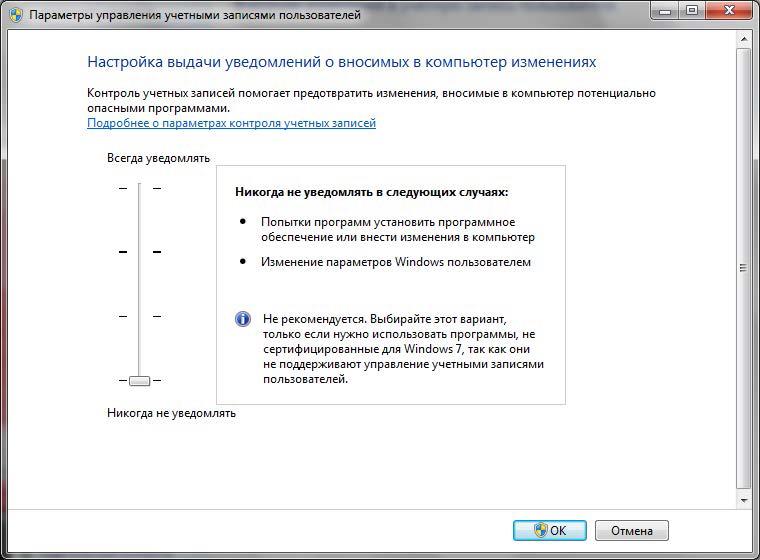
Рис. 10.8. Отключение UAC
Из соображений безопасности лучше не отключать UAC для пользовательских учетных записей (только если вы установили сверхбезопасный брандмауэр). Но и для них можно сделать работу с UAC немного удобнее. Дело в том, что когда UAC срабатывает, весь рабочий стол затемняется и блокируется – пользователь не может больше обратиться ни к одной программе, пока не разрешит или не запретит выполнение программы.
Внимание!
Чуть ранее было сказано, что UAC не нужно отключать для пользовательских учетных записей. Для учетной записи администратора его можно отключить – предполагается, что администратор знает, что делает. Но это только в том случае, если вы прислушались к моим рекомендациям и выполняете ежедневные операции (работа с Интернетом, с документами, игры и т. п.) под обычной учетной записью, а учетная запись администратора используется вами по прямому назначению – для администрирования системы. Если это не так, ни в коем случае не отключайте UAC.
Данную функцию можно отключить. Перейдите в следующий раздел реестра:
HKLMSOFTWAREMicrosoftWindowsCurrentVersionPoliciesSystem
Найдите параметр PromptOnSecureDesktop и присвойте ему значение 0. Закройте редактор реестра и перезагрузите компьютер.
В Windows 7 есть одна особенность. Если вы отключили UAC, гаджеты и боковая панель будут работать некорректно. Чтобы все было в порядке и гаджеты работали, как и раньше, вам нужно изменить всего один параметр реестра. Перейдите в следующий раздел реестра:
HKLMSOFTWAREMicrosoftWindowsCurrentVersionSidebarSetting
Измените значение параметра AllowElevatedProcess в 1. Чтобы изменения вступили в силу, компьютер нужно перезагрузить.
Более 800 000 книг и аудиокниг! 📚
Получи 2 месяца Литрес Подписки в подарок и наслаждайся неограниченным чтением
ПОЛУЧИТЬ ПОДАРОКДанный текст является ознакомительным фрагментом.
Читайте также
Запуск сценария с помощью Проводника Windows (Windows Explorer)
Запуск сценария с помощью Проводника Windows (Windows Explorer) Самым простым является запуск сценария в окнах Проводника Windows или на рабочем столе — достаточно просто выполнить двойной щелчок мышью на имени файла со сценарием или на его значке (рис. 1.6). Рис. 1.6. Запуск сценария с
Добавляем Windows Media Center в меню автозапуска в Windows 7
Добавляем Windows Media Center в меню автозапуска в Windows 7 В Windows 7 меню автозапуска не предоставляет возможности воспроизведения мультимедиа в Windows Media Center. Вы не найдете такого пункта и в настройках параметров автозапуска в панели
1.17. Чем отличаются Windows XP Professional и Windows XP Home?
1.17. Чем отличаются Windows XP Professional и Windows XP Home? Обе эти системы имеют очень много общего, и XP Pro и XP Home построены на одном и том же ядре, NT 5.1. Разница между ними заключается только в том, что XP Home не поддерживает несколько функций, работающих в XP Pro. В XP Home не поддерживаются
2.4.2. Установка Windows 9x, Windows NT/2000 и Linux.
2.4.2. Установка Windows 9x, Windows NT/2000 и Linux. Первый способВ этом способе используется загрузчик NT Loader. Выполните установку Windows 2000 в раздел NTFS, a Windows 9x — в раздел FAT/FAT32. Не забудьте приготовить четыре системных дискеты для восстановления! Напомню, что если вы хотите установить Windows
1.7.2. Установка Windows 9x, Windows NT/2000/XP и Linux
1.7.2. Установка Windows 9x, Windows NT/2000/XP и Linux Первый способВ этом способе используется загрузчик NTLoader. Выполните установку Windows 2000 в раздел NTFS, a Windows 9x — в раздел FAT/FAT32. Не забудьте приготовить четыре системных дискеты для восстановления! Напомню, что если вы хотите установить Windows
5.6 Служба теневого копирования томов в Windows ХР и Windows Server 2003
5.6 Служба теневого копирования томов в Windows ХР и Windows Server 2003 В Windows ХР и Windows Server 2003 компания Microsoft реализовала службу теневого копирования. Таким образом, предоставляется инфраструктура, позволяющая создавать целостные копии дисковых томов в заранее определенный момент
Быстрое завершение работы Windows (Windows NT/2000/XP)
Быстрое завершение работы Windows (Windows NT/2000/XP) Windows NT версии 3.1 и 3.5 позволяла закрыть все процессы за 20 секунд. В Windows NT 3.51 и выше существует возможность определять величину интервала, в течение которого система должна завершить свою работу. Для этого необходимо исправить ключ
Ein Volk, ein Plattform, ein Windows!, или Когда уничтожат Windows RT? Евгений Золотов
Ein Volk, ein Plattform, ein Windows!, или Когда уничтожат Windows RT? Евгений Золотов Опубликовано 04 декабря 2013 В лагере MS Windows зреют большие перемены: не все варианты самой популярной ОС чувствуют себя одинаково хорошо. Windows Phone набирает пользовательскую массу
6.5. Общие команды меню Windows-программ. Буфер обмена Windows
6.5. Общие команды меню Windows-программ. Буфер обмена Windows Практически все Windows-программы имеют главное меню, которое расположено сразу под заголовком окна. В большинстве случаев некоторые команды главного меню совпадают. Например, многие Windows-программы имеют меню Файл,
О чем нужно позаботиться перед установкой Windows XP в режиме Windows
О чем нужно позаботиться перед установкой Windows XP в режиме Windows Итак, на вашем жестком диске уже установлена одна из версий операционной системы Windows и вы хотите инсталлировать Windows XP. С чего начать? Прежде всего – вспомнить (выяснить), какая важная информация содержится на
6.9. Шифрование файлов в Windows Vista и Windows 7
6.9. Шифрование файлов в Windows Vista и Windows 7 Если за компьютером работает несколько пользователей, вы можете зашифровать свои файлы, чтобы другие пользователи не смогли их открыть. Возможности шифрования уже встроены в Windows, нужно их только активировать. Для этого перейдите в
5.3.2. Настройка модема в Windows Vista и Windows 7
5.3.2. Настройка модема в Windows Vista и Windows 7 В Windows Vista/7 настройка подключения через модем значительно упрощена. Откройте панель управления и в Центре управления сетями и общим доступом выберите ссылку Установка подключения или сети (в Windows 7 — Настройка нового подключения или
5.4.2. Настройка локальной сети в Windows Vista и Windows 7
5.4.2. Настройка локальной сети в Windows Vista и Windows 7 В Windows Vista и Windows 7 настройки, в целом, схожи с Windows XP, однако при щелчке правой кнопкой мыши на значке Сеть и выборе в меню пункта Свойства, открывается окно Центр управления сетями и общим доступом (рис. 5.22) — его также можно
7.1. Outlook Express. Почта Windows. Почта Windows Live. Возможности программ
7.1. Outlook Express. Почта Windows. Почта Windows Live. Возможности программ Электронная почта — одна из самых популярных служб Интернета на сегодняшний день. Миллионы людей пишут друг другу электронные письма, которые почти мгновенно доставляются адресату через Интернет. Такая почта
7.2.2. Настройка почтового ящика в программе Почта Windows (Windows Vista)
7.2.2. Настройка почтового ящика в программе Почта Windows (Windows Vista) В программе Почта Windows почтовый ящик настраивается аналогичным образом. Откройте меню опций Сервис и выберите пункт Учетные записи. В открывшемся окне (рис. 7.9) нажмите кнопку Добавить. В открывшемся окне
7.2.3. Настройка почтового ящика в программе Почта Windows Live (Windows 7)
7.2.3. Настройка почтового ящика в программе Почта Windows Live (Windows 7) Чтобы добавить учетную запись почты Windows Live, щелкните на ссылке Добавить учетную запись в рабочем окне программы (см. рис. 7.3). В открывшемся окне (рис. 7.10) введите адрес электронной почты, пароль и отображаемое